Hoe Field Shading in Word 2016 uit te schakelen of te verwijderen

Gebruikers die werken op apparaten met een klein scherm, zoals tablets en smartphones, vinden het moeilijk om de velden in documenten te vinden. Om deze reden, Microsoft Office Word biedt veldschaduwfunctie waarmee gebruikers snel velden in hun bestanden kunnen vinden. Hoe, eenvoudig een veld selecteren of de invoegpositie in een veld verplaatsen, Word-toepassing markeert het hele veld of de resultaten van het veld.
Voor sommigen is dit een zegen, terwijl het voor sommigen als een vloek lijkt. Als u vindt dat deze functie een afleiding is en u deze wilt uitschakelen, volgt hier een zelfstudie om uw werk gemakkelijker te maken.
Veldbeschadiging verwijderen in Word 2016
EEN Veld is gearceerd wanneer deze is geselecteerd of u plaatst het invoegpunt in het veld. Als u toevallig een volledig veld selecteert, wordt het zowel grijs als gemarkeerd weergegeven.
Open om te beginnen de Microsoft Word-toepassing.
Selecteer in de linkerbovenhoek van het scherm het tabblad "Bestand".
Wanneer het achtergrondscherm wordt weergegeven, zoekt u naar de "Opties" door een beetje naar beneden te scrollen.

Wanneer gevonden, klikt u op de optie om het dialoogvenster 'Word-opties' te openen.
Wanneer het dialoogvenster 'Woordopties' wordt weergegeven, klikt u op de knop 'Geavanceerd'.
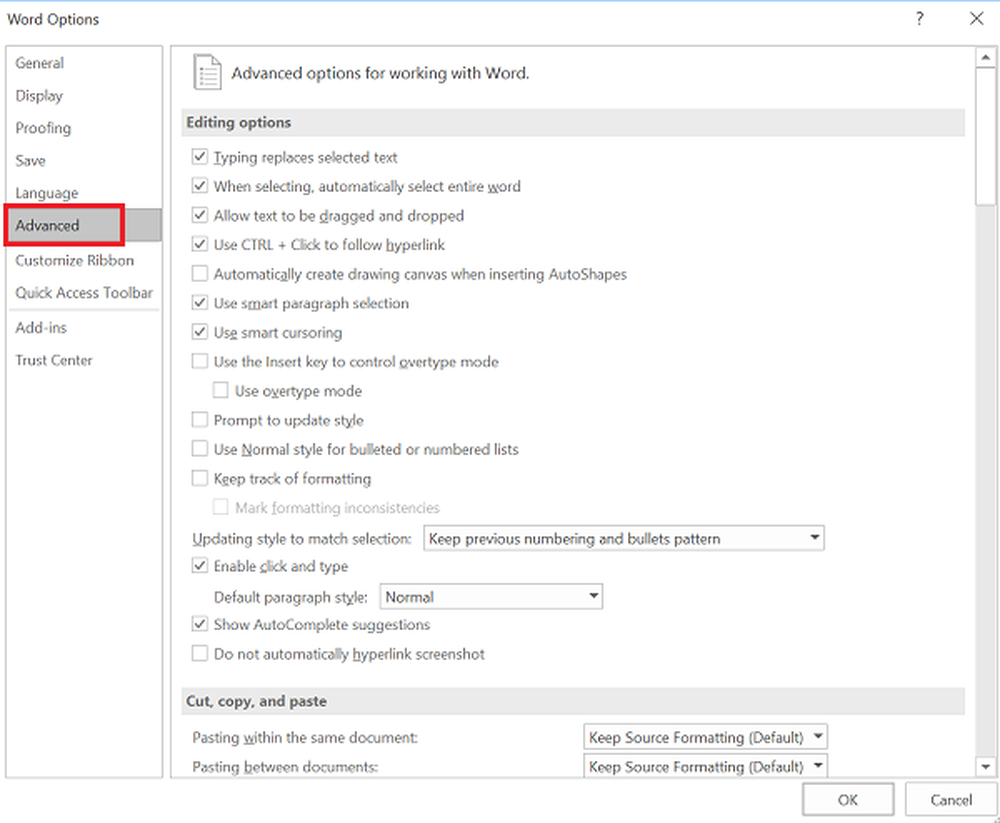
Scrol vervolgens naar beneden naar het gedeelte "Documentinhoud weergeven" en zoek "Veldschaduw" keuze. Klik daarna op de vervolgkeuzepijl van de optie en selecteer "Nooit”.

De actie wanneer bevestigd, zorgt ervoor dat de gebruiker de velden niet in de schaduw wil zien. Als u de aangebrachte wijzigingen ongedaan wilt maken en deze functie opnieuw wilt inschakelen, schakelt u eenvoudigweg over naar "Altijd".
De standaardoptie die u opmerkt is "Wanneer geselecteerd", wat betekent dat een veld grijs wordt weergegeven wanneer u de cursor ergens in dat veld plaatst.
Merk ook op dat, wanneer u de optie "Wanneer geselecteerd" kiest voor de "Veldschaduw", elk veld een grijze achtergrond weergeeft wanneer u binnen dat veld klikt.
Laat het ons weten als je de tip nuttig vindt in de comments hieronder.



